AI技巧大集合
在插画创作,VI设计,平面设计。界面设计,印刷排版,网页设计,工业设计诸多领域得到了广泛应用。
解决白色和黑色压印技巧
1.全选
2.在属性面板中叠印处点两下(取消所有叠印)
3.接着选滤镜/颜色/黑色叠印成就了
4.这样就解决了白色叠印的头疼问题,也解决了黑色没有全部叠印的困难
页面切换技巧
在开多个AI文档的情况下。来回切换是有点麻烦的,点来点去有点慢(CTRL+F6,,可以来回切换)
巧用ALT键切换吸管和油漆筒工具
当选在吸管(或油漆筒工具)时按ALT可以切换成油漆筒工具(或吸管)
松开ALT便可还原。。当吸管吸过填充时不用切换工具就可完成操作了
调整圆角矩形的圆角大小
1.选择圆角矩形工具
2.按住上下方向键便可增大和缩小圆角
3.按左可以画矩形,换右可以画左右各是半圆的(像操场跑道)图形
文字工具的垂直方式
选中文字工具时,按SHIFT点一下便是垂直输入
正五角星
AI里的五角星大家都知道它是个胖的,按着ALT键画五角星就是正的了
AI中使对象在页面中居中的小技巧
1.
如何画页面大小的框
对像>裁剪区域>建立
对像>裁剪区域>释放
得到一个和页面一样大小的框
2. 对像对齐页面中间的方法
选择你想要对齐页面中间的对像,CTRL+X,CTRL+0,CTRL+V
如何快速出血,加角线
第一步按CTRL+K 调出常规——使用日式裁切标记
第二步滤镜——创建——裁切标记
AI中F2是剪切,F3是复制,F4是粘贴.
按着shift+单击色普会更改其模式
esc工具可以快速在文字工具到移动工具的转换
锁定没有选择的物体 【Ctrl】+【Alt】+【Shift】+【2】
隐藏没有选择的物体 【Ctrl】+【Alt】+【Shift】+【3】
三秒搞定取消所有白色叠印!
全选对像
选择滤镜-颜色-叠印黑色,如下设置:
下拉菜单选择移去黑色,百分比改为0
填充描边前打勾,包括黑色和CMY(B)和包括黑色专色前打勾
确定OK!
ai文件总是删不掉!!!
删除或者重命名.dll文件。
.dll文件位于C: Files FilesAdobeShell.文件目录中,如果你希望使它重新活动的话,再次把它的名称改为.dll即可。
AI画东西的时候按住鼠标不放再按住空格键可以移动移动调整位
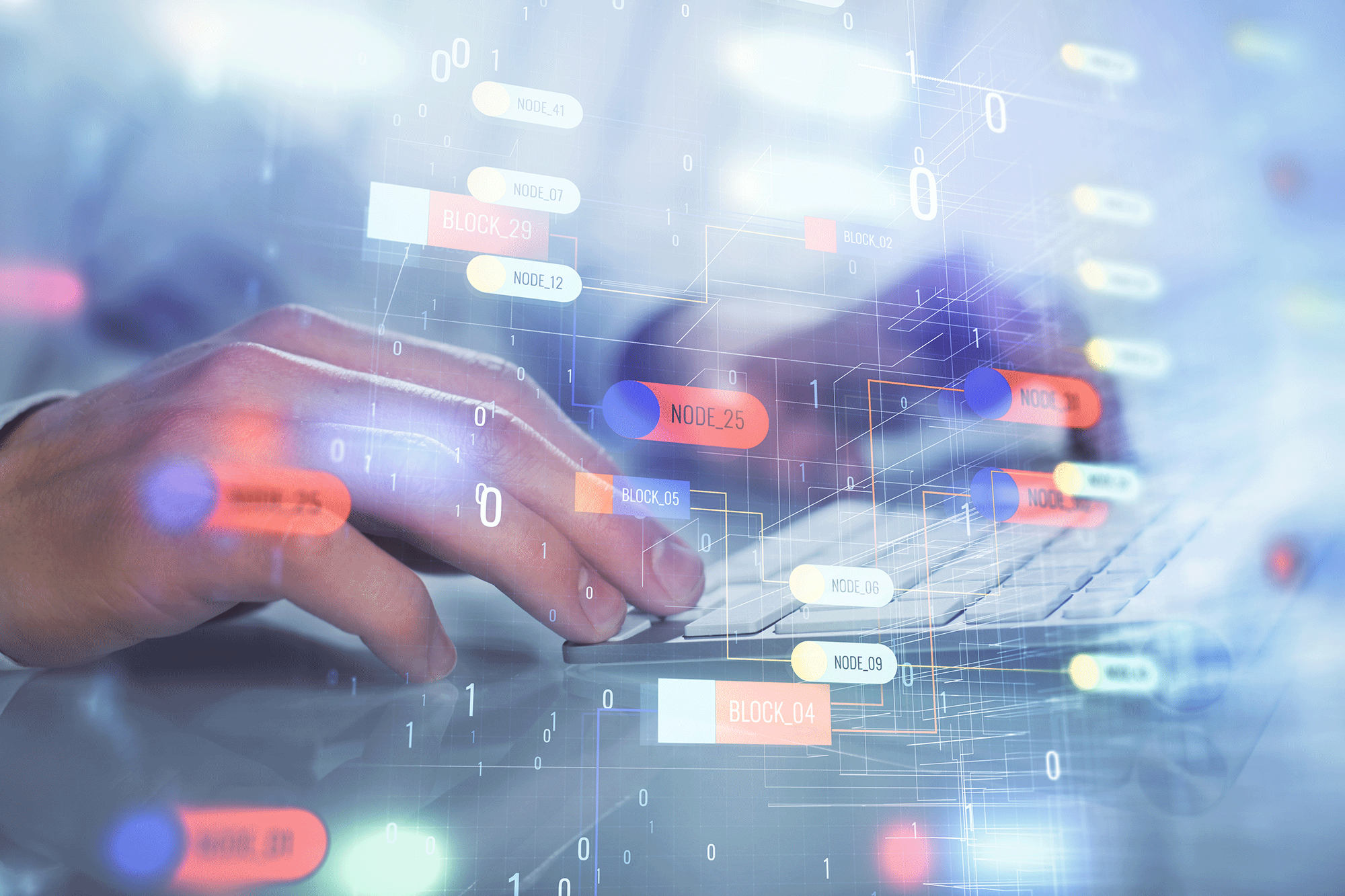
文本框
CTRL+SHIFT+L:文本左对齐
CTRL+SHIFT+R:文本右对齐
CTRL+SHIFT+C:文本居中对齐
AI对齐小技巧:
1 选中要对齐的物件后,按住ALT键,点一下不想移动的那个物件.然后再对齐.这样.被点中的物体不会移动.而其它的会以此移动。
绘制多边形:0 N8 X% W3 v1 n% m3 J
画多边形时,除了直接在边数那里填上X之外,还有一个方法:7 O6 m1 v- B! }4 r
就是按住多边形工具,且不释放鼠标。然后按方向键的向上或向下,可以增加或减少边数。上下键是AI里的一个特殊功能,用处很多的,需要随处留心就会发现,画表格可以增减,圆角可改变大小。。。等等
在AI里未转曲线时文字做渐变的方法:
在AI 中未转成曲线的文字是无法使用渐变填充的,使用以下方法就可以了,还有其它的方法大家可以告诉我. / A6 y’ g, E6 }5 _- G, m W! }
1.首先打上你要的字.
2.把字应用一下图形样式里中的默认样式,要记得是图形样式里的第一个样式默认,而不是其它样式然后把字体里的描边再变成无,在这个基础上就可以应用渐变了,还能编辑字体.选择要填充成渐变的文字,
3.然后应用刚才定义的图形样式。还有一个方法,就是用字符的外观也可以填充渐变,方法是:打上字,然后在字的外观面板上点上面的三角下拉菜单,选择添加新填充,然后在面板上双击新填充,就会出来填充面板,就可以应用渐变了,这种方法比较可靠。
AI中实现的透视变形:
选中对象,按快捷键E调出自由变换工具,鼠标点住某一变形控制点不放(一定要先按住不放),按下Ctrl键再拖动,就可以看到跟里Ctrl+T一样的效果了.
查看有没有未转曲的文字:
点击菜单:文字→查找字体,如何列表里面有出现字体名称,表示还有文字未被转曲,反之则证明已经都转曲了,可以放心出版了
AI 文件怎样导入在 CDR 里?
答:1、将文件另存为6.0版本在CDR里面导入即可。
2、在 AI 里输出成CGM格式,然后在 CDR 中打开即可
3、用 CDR12 可以直接打开 AI CS1 以下的版本。
建议使用 CDR 高版本来打开,这样比较完美,渐变等细节保持良好。
AI中保存JPG格式时,输出的图象和原图象的差别很大怎么办呢?
答:
1、你可以在 AI 里面输出 TIFF 格式文件,然后在 PS 里面输出 JPG 文件,这样色差就不会相差太大。
2、如果直接在 AI 里输出 J PG 格式也是可以的,不过颜色管理系统需要配置非常好,通常情况下这个不容易做到。
3、在输出 JPG 的时候会弹出一个对话框,在里面选择RGB颜色模式,这样颜色就不会变了。
关于存 AI 文件的大小问题?
答:
1、根据文件内容来定,还有图片的像素,跟 CDR 一个道理,如果你的文件很多图片那么文件肯定就大。
2、AI可以外部连接图片,当你用连接图片的时候,AI文件是很小的,但他的连接文件也是要放在一起的,
位图尽量选择链接,不要置入。
3、保存时取消PDF选项,将不需要的笔刷、效果、符号,渐变,图案等去掉,尽量减少文件的路径节点。
如何使 AI 中的文字对齐
答:具体设置 菜单 文字 –> 避头尾法则设置。让文字像在 CDR 中一样又能两端对齐又能不让标点符号
不在一行的开头。
AI 转 PS 保留图层的方法与技巧。
答:
AI输出到PS中可以分层,勾选上保留最大编辑状态就即可。
AI 打开后的文件名会自己变?
答:
若是NTFS格式的盘符,无论盘符名字中文与否,文件名字有多长,都不会出现自动改名现象,若是FAT32
格式的盘符就会出现改名字现象。
解决方法:
1.首先把盘符的名字改为默认名字(右键单击盘符—-重命名—-删掉里面的字—-鼠标在别处点一下,
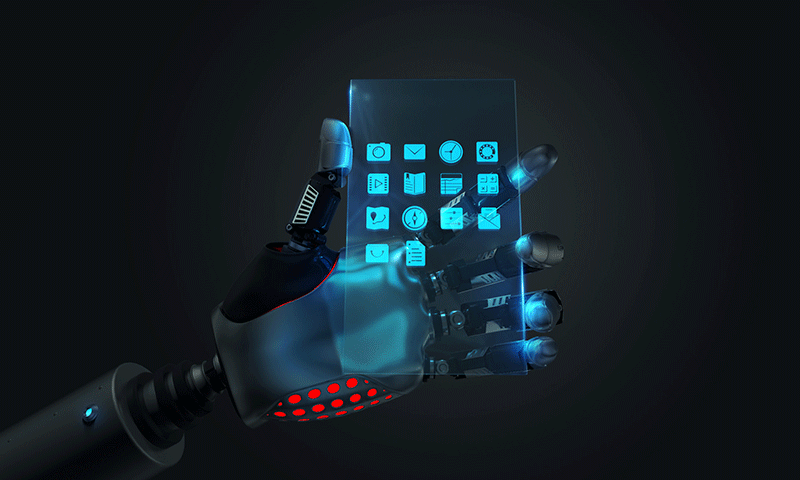
盘符就变成默认名字“本地磁盘X”)这一步非常重要,做好后下面一步才有效。
2.文件做好后请先保存一下后再进行其他操作(如导出JPG图片格式等),千万不要先导出图
片后再保存,这样的话文件名字又会自动变化的。(原因为未明)
在 里存EPS文件无法保存?
答:
1、软件不允许存成低版本EPS格式[这点请细心看看
2、新建一个空白文档,把文件复制到 新的空白文档 里面 或者 看下有没有字体啊,转换成曲线。
3、很可能是你电脑上有”编码检查程序”比如:VC++ 编程软件,安装了编程软件,很多时候都会出现这种
情况,因为它会检查程序中的代码,如果你用了着这个软件
的话,卸载这个软件就OK了。
在 AI 中导入图片不勾选链接,在最后出片时可以吗,为什么?
答:
不勾选Link To File,图片将会成为嵌入文件里,当然如果你保存时勾选了“创建PDF兼容文件”,也不错.
正确的做法将链接文件夹的图片一起拷贝,或是在保存时勾选“包含链接文件”,这方法都不错。
AI中 滤镜 和 效果 有什么区别?
答:
滤镜执行以后对对象形成永久性的处理,而效果则是暂时性的,属于动态的效果添加。
1、效果菜单中的AI效果对矢量对象有效,PS滤镜效果对矢量对象和嵌入位图均有效(但是文件模式需为
RGB)
2、效果不创建、编辑、删除原有路径,而只是一个效果,决定了对象的视觉外观,效果使用以后加入外
观调板()保留,通过外观调板可以象编辑其他外观项目一样的复制、删除、编辑效果(数值
),进行更多的活性编辑,及视觉外观的创意。
3、效果可以和其他外观项目一样,通过> (展开外观)将效果对象化,应用效
果,进行对象的细节调整,所以运用展开外观以后的结果相似于直接使用滤镜。
做的字体怎么变弯曲与路径?
答:
工具栏上的 文本工具 是一个工具组,左键单击文本工具不放可以弹出他的组工具,里面有路径文本工具
。
使用方法:先利用 钢笔工具 或者 其他图形工具,然后用路径文本工具,当鼠标移到圆边上的时候有有
反应,点击就可以输入文字了,其他路径方法相同!
另外在菜单栏的文本菜单里有路径文本,当成功创建路径文本后,子菜单生效,里面有路径文本选项,可
以对路径文本作更详细的设置调节。
AI 中怎么调渐变颜色?
答:
首先,打开你的渐变面板,点击你要改变颜色的滑块,选择以下几种方法:
1 :改变填充色(在工具箱);
2 :在颜色面板里改变填充色;
3 :在色板面板中直接拖曳色块到颜色面板填充色块中;
4 :在颜色面板中点击底部的色谱:
5 :在颜色面板中直接填入色值;
任选其一就OK了!
AI 中如何裁剪一张图片的一部分?
答:
1、可以做 遮罩,先画一 四方形[不要填色,边框有色可以] 放在你所要图的部分。把它 剪切[Ctrl+F]
到图案上面。然后四方形和图案一起选中再做 遮罩[Ctrl+7] 就可以了。
2、如果仍不行,就把图案和四方形一起剪切 [先Ctrl+X,后Ctrl+F] 到上面再做遮罩